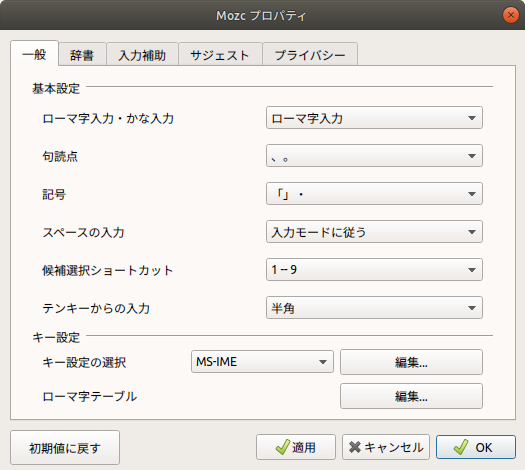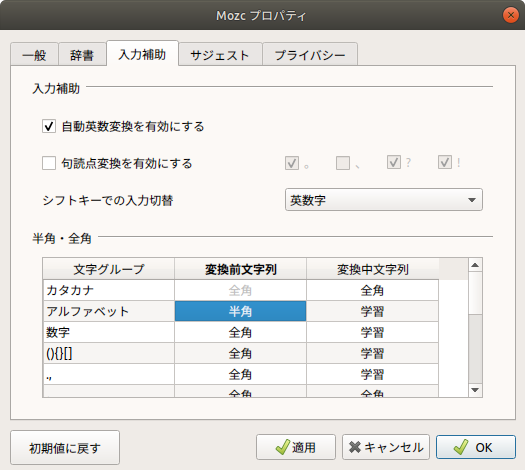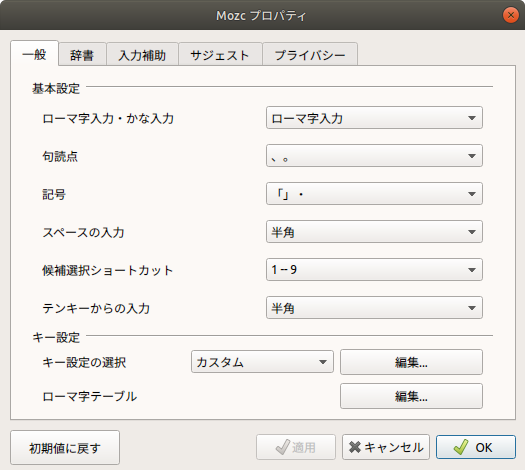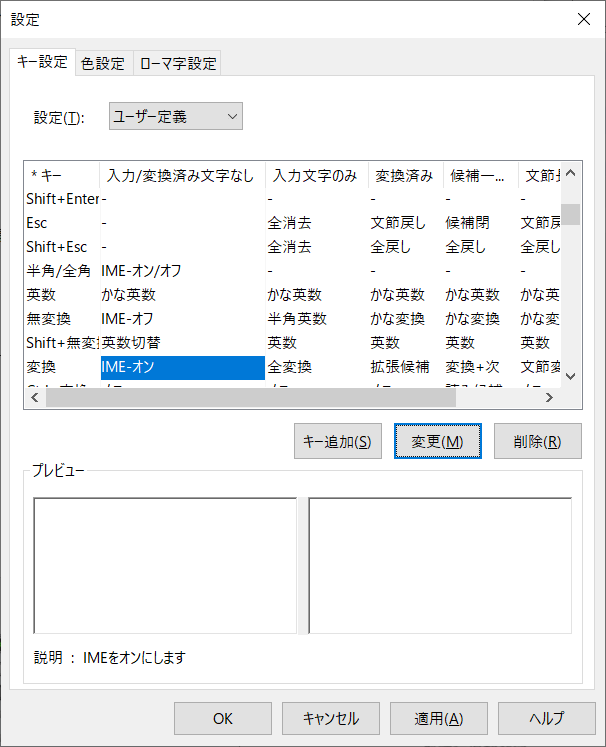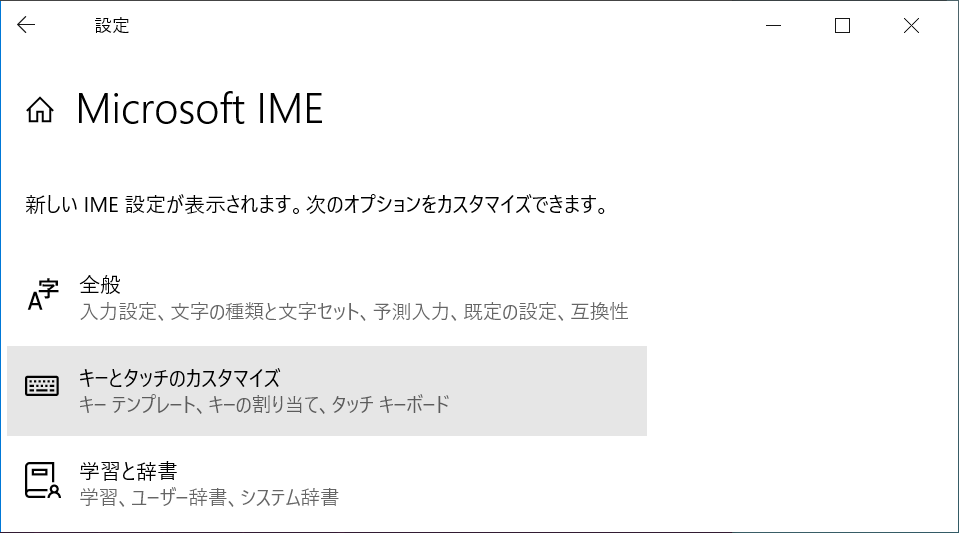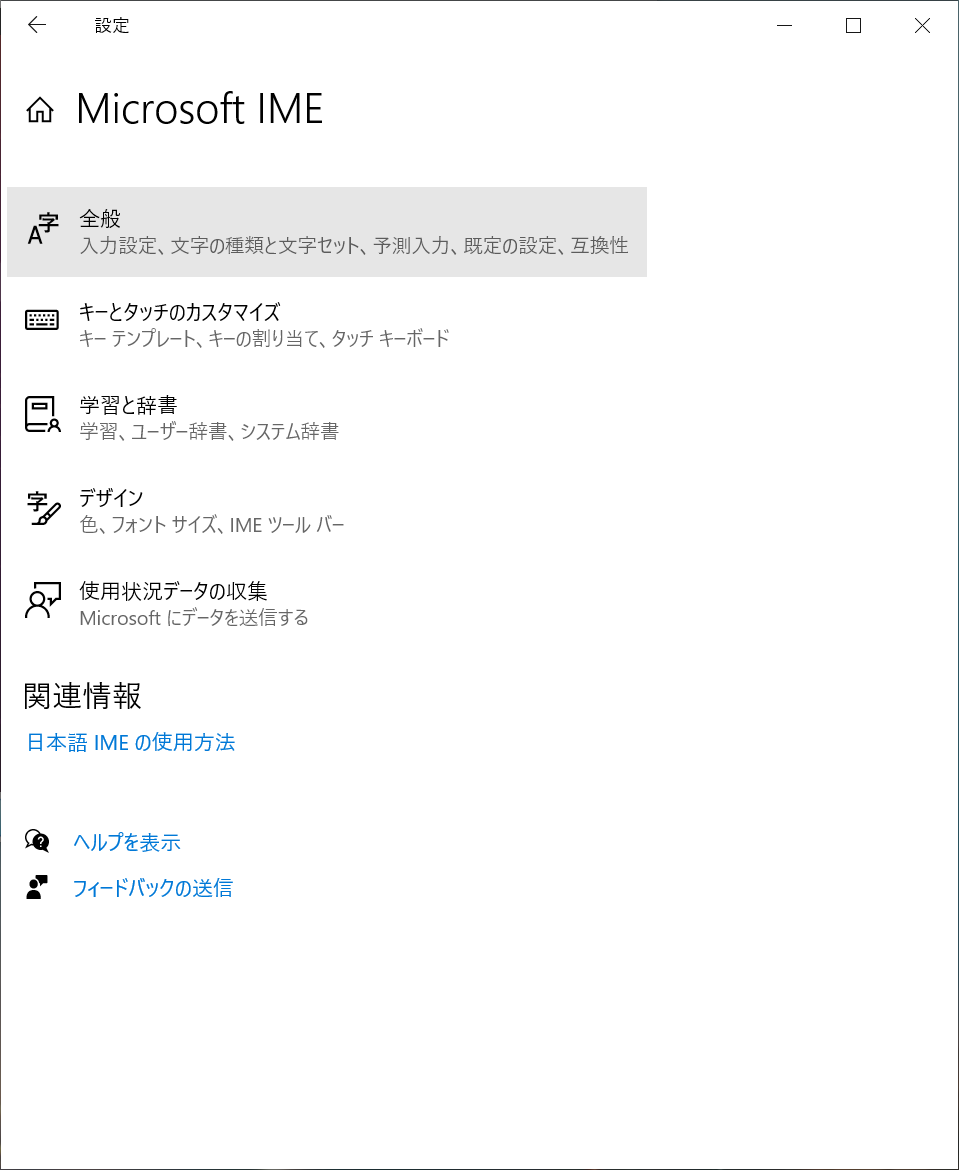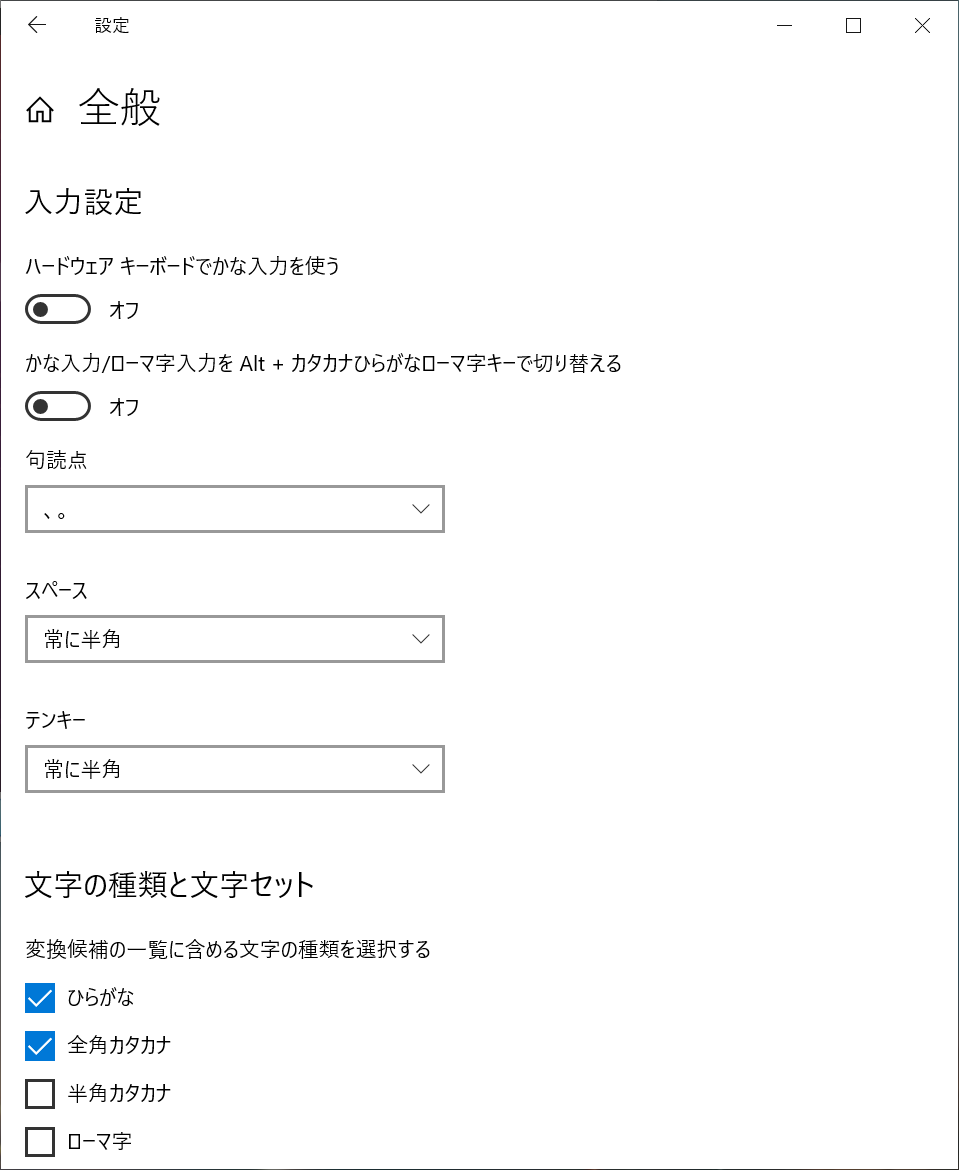日本語の入力を使う上で JIS キーボードを使っていると「半角/全角」での日本語入力切替が作業非効率の種になります。
英語ネイティブのキーボード操作と比べて圧倒的な非効率さが際立ちます。
具体的には、以下のようなところが大きな要因となります。
- 「半角/全角」がトグル操作のため、現在のモードが何になっているかを意識したり、確認したりしないといけない。
- 全角スペースが意図せず入力されてしまう
- 半角英数字記号を入力する意図で全角英数字記号が入力されてしまう
- タッチタイピング操作で ESC キーとの誤操作が起きやすく、速度追求の妨げになる
特に、
- 「半角/全角」がトグル操作のため、現在のモードが何になっているかを意識したり、確認したりしないといけない。
の問題は UI 思想として欠陥とみなしても良いと考えています。
「半角/全角」は MS-Windows 系で長らく採用されてきたキーですが、MS-Windows10では Caps Lock 、Ubuntu Linux では Ctrl + Space がIMEのON/OFFとして操作できます。しかしながらこれらもトグル操作であり、この問題が同様にあります。
今回は、「トグル操作せずに日本語入力 ON/OFF 」 する設定を中心に、Windows とUbuntu Linux での設定を行っていきます。
設定の内容と、Mac との関係
「トグル操作せずに日本語入力 ON/OFF 」を実現するために、今回は「変換」キーで日本語入力のON、「無変換」キーで日本語入力の OFF を行うように設定をします。
Mac については所有してないので今回の記事の範囲外ですが、Mac で JIS キーボードを使っている時は「かな」キーおよび「英数」キーで同様の操作ができるようです。意図していませんでしたが、レイアウト的に同じ位置のキーでした。したがってこの記事の設定を行うことで、Macの標準設定と同じように操作できることになります。
ポリシー
自分個人だけではなく、自分が管理する PC の設定に適用することを考え、以下のポリシーとします。
- 既存の設定との競合を可能な限り避けること
- 設定を知らない他の方が操作しても操作できること
- この設定に慣れると一般のPCが操作できなくなることは避けること
- Ubuntu Linux / Windows で同じ使用感が得られること
このポリシーのうち、
- 設定を知らない他の方が操作しても操作できること
の観点から、「半角/全角」でのトグル操作設定は残します。そのうえで、
- タッチタイピング操作で ESC キーとの誤操作が起きやすく、速度追求の妨げになる
の問題については、僕個人が使用するキーボードのみ、「半角/全角」キーからキートップを取り外すという物理的対応で解決することにしました。
Ubuntu の設定
環境
- Ubuntu 18.04 および Ubuntu 20.04 、 Ubuntu 22.04 、 Ubuntu 24.04
- Mosc
キー設定
画面右上の入力インジケータから、「ツール」-「プロパティ」でMoscプロパティを出します。
moscプロパティが出てこないときには mozc-utils-gui をインストールします。
キー設定の選択を「カスタム」にし、「編集」とします。
「編集」で「定義済みのキーマップからインポート」で「MS-IME」を選択します。
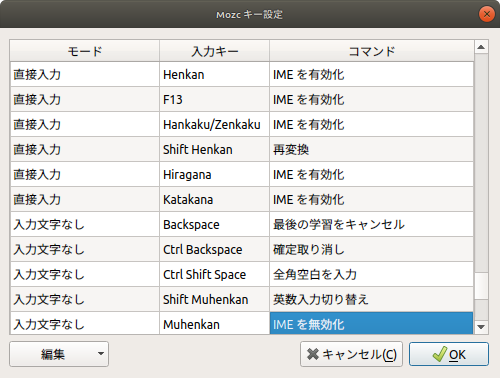
「直接入力」の「Henkan」で「再変換」となっているのを「IMEを有効化」に変更します。
変更方法は、「Eisu」を押して、「割り当てるキーの入力」のところで「変換」キーを押します。 Ubuntu 20.04 で確認したところ、普通にコマンドをダブルクリックして変更できました
同様に、
「入力文字なし」の「Muhenkan」で「次のかな文字種に入力切替」となっているのを 「IME を無効化」に変更します。 「キャンセル後 IME を無効化」に変更します。(Ubuntu20.04 では、「IME を無効化」だと Dash で不具合が出るPCがありました。)
「変換前入力中」の「Muhenkan」で「ひらがな・カタカナを切替」となっているのを「IMEを無効化」に変更します。
英数記号入力を半角に
「入力補助」で、「変換前文字列」、「変換中文字列」を「半角」に変更します。
- アルファベット
- 数字
- (){}[]
- .,
- "'
- #%^[$^_|`\
- <>=+/*
- ?!
スペース入力を半角に
Mozcプロパティで、スペースの入力を「半角」にします。
MS-Windows10
環境
- MS-Windows10 Pro
- MS-IME
キー設定
画面右下の「A」や「あ」の表示を右クリックして「プロパティ」
( 2021/03/10追記:「プロパティ」がなく「設定」が表示される場合は後述の「Windows 10 May 2020 Update 以降のMS-IME の場合」を参照してください。)
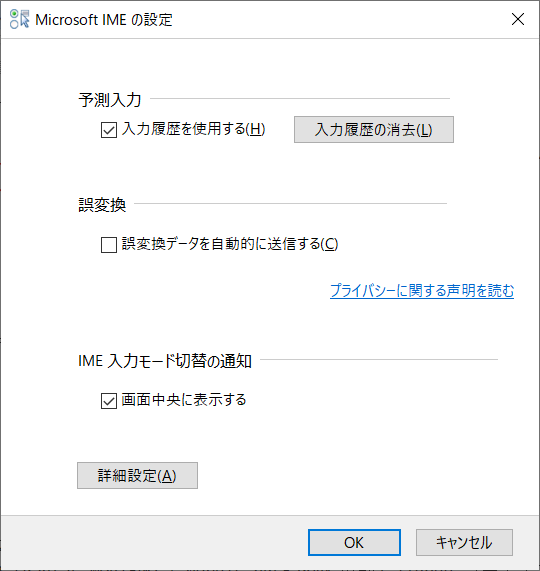
「詳細設定」
「全般」タブの「編集操作」の「Microsoft IME」を「変更」
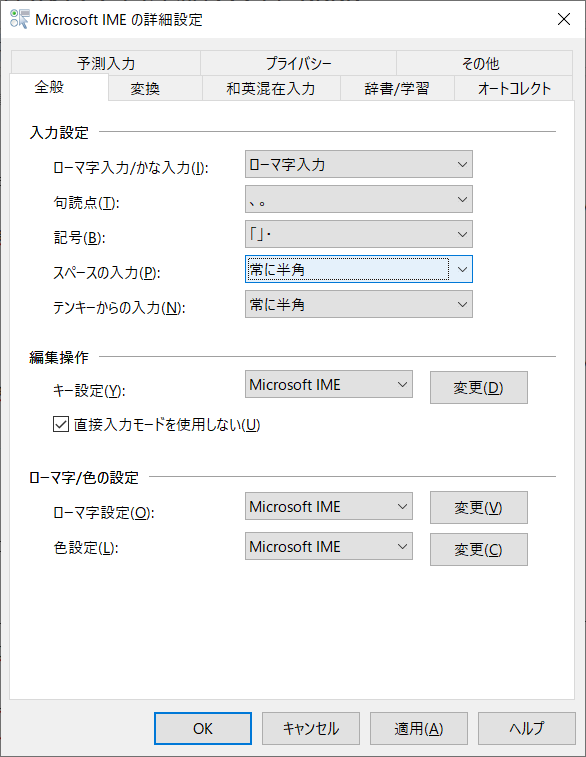
「無変換」の「入力/変換済み文字なし」を「IME-オフ」、「入力文字のみ」を「半角英数」
「変換」の「入力/変換済み文字なし」を「IME-オン」とします。
(「入力文字のみ」はIME-オンや、IME-オフは選択できないようです。)
英数記号入力を半角に
MS-IMEでは設定項目が無さそう・・・
スペース入力を半角に
Microsoft IME の詳細設定に戻って、スペースの入力を「常に半角」とします。
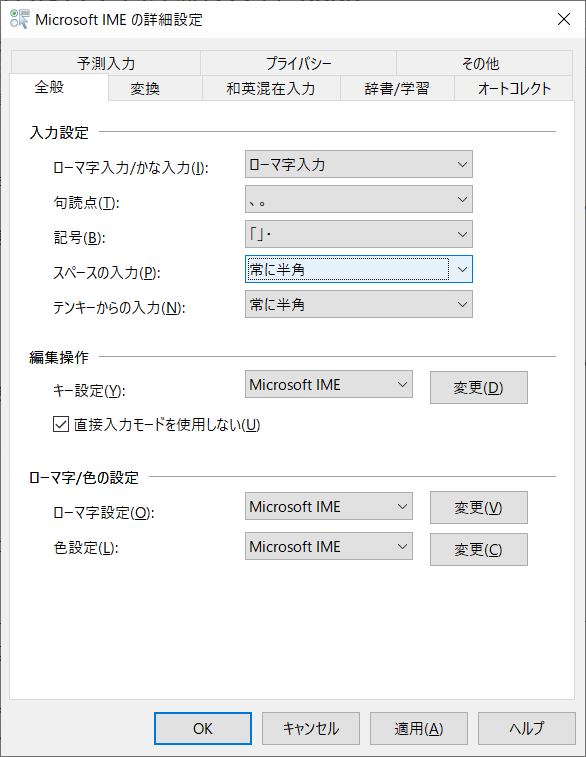
Windows 10 May 2020 Update 以降のMS-IME の場合
以下の2つの方法があります。
- 画面右下の「A」や「あ」の表示を右クリックして「設定」-「全般」-「互換性」-「以前のバージョンの Microsoft IME を使う」を「オン」にして、旧来通り設定する
- 新たなバージョンの IME を設定する
以下では、新たなバージョンの IME を設定するやりかたを紹介します。
キー設定
画面右下の「A」や「あ」の表示を右クリックして「設定」
「キーとタッチのカスタマイズ」
「各キーに好みの機能を割り当てる」を「オン」、「無変換キー」を「IME-オフ」、「変換キー」を「IME-オン」にします。
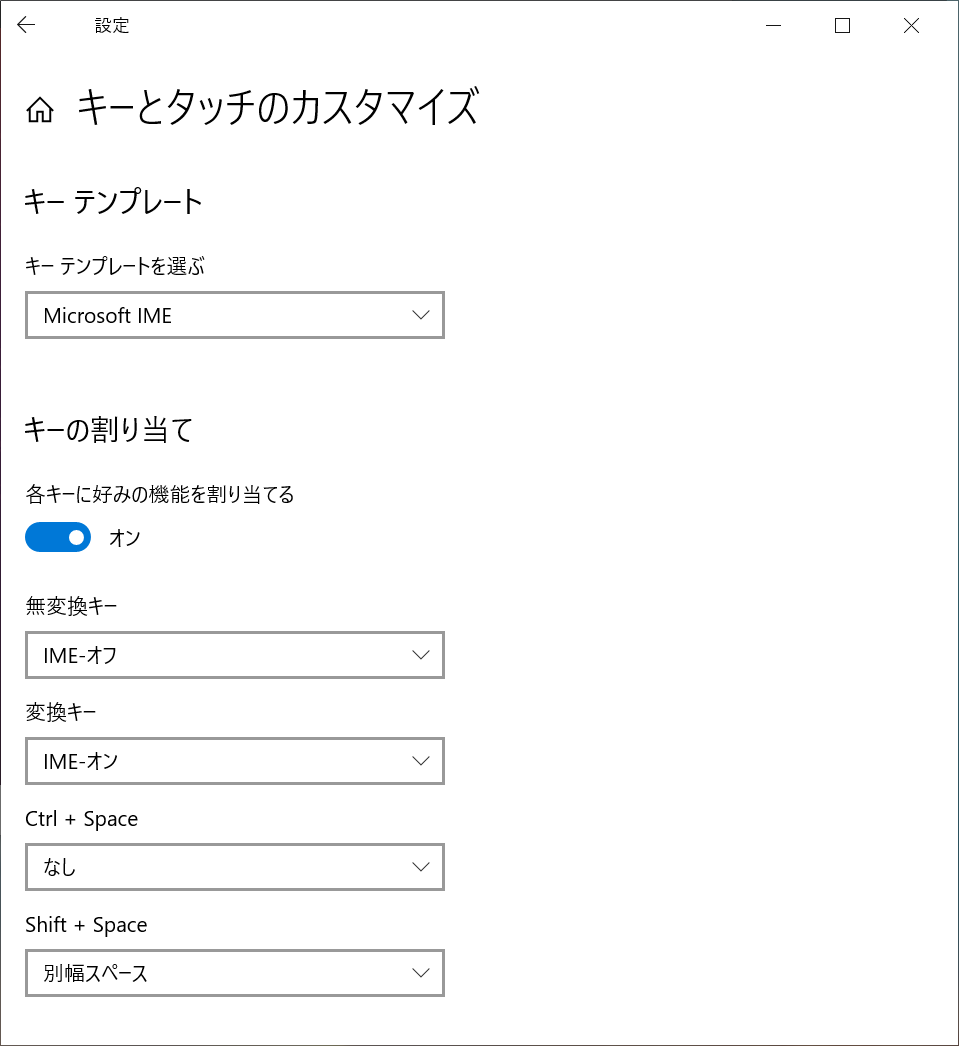
スペース入力を半角に
英数記号入力を半角に
「全般」 の「テンキー」を「常に半角」の設定しかできないっぽい。